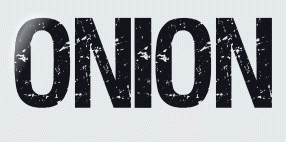 |

Deze tutorial is auteursrechtelijk beschermd door Edith Spigai, alle rechten voorbehouden.
Elke verspreiding, zonder voorafgaande schriftelijke toestemming is geheel verboden.
Elke gelijkenis met een andere tutorial is puur toeval.
Deze les is geschreven in PaintShop Pro 2019 op 07-02-2022.
Ik heb de persoonlijke toestemming van Edith om haar lessen te vertalen uit het Portugees.
Wil je deze vertaling linken, dan moet je Edith daarvoor persoonlijk toestemming om vragen !!!
Ik ben alleen maar de vertaler, de auteursrechten liggen volledig bij Edith.
Obrigado Edith por me deixar traduzir seus tutoriais para o holandês.
Claudia.
Materialen :
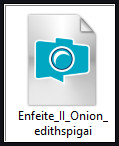
Voor deze les dien je zelf een misted tube en een plaatje van een landschap te zoeken.
Ook dien je zelf een personage tube te zoeken en de kleuren hierop aan te passen.
Als je je plaatje misted wilt maken, haal je daar het Masker "20-20" over.
Filters :
Toadies - What Are You?, Bitches Crystal, Weaver en Metallic Onion.
FM Tile Tools - Blend Emboss.
MuRa's Meister - Perspective Tiling.
AAA Frames - Foto Frame.
Kleurenpallet :
Dit zijn mijn gekozen kleuren
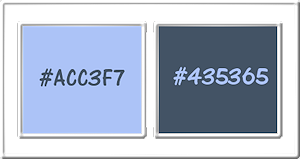
1ste kleur = #ACC3F7
2de kleur = #435365
Wanneer je met eigen kleuren werkt speel dan met de mengmodus en/of dekking naar eigen inzicht.
Klik op onderstaande banner om naar de originele les te gaan :
![]()
1.
Open een Nieuwe afbeelding van 950 x 650 px, transparant.
![]()
2.
Open je zelfgekozen personage tube en neem hieruit 2 kleuren.
Een lichte Voorgrondkleur en een donkere Achtergrondkleur.
Klik met de muis in de Voorgrondkleur en daarna op het tabblad "Verloop".
Maak een Verloop met deze instellingen :
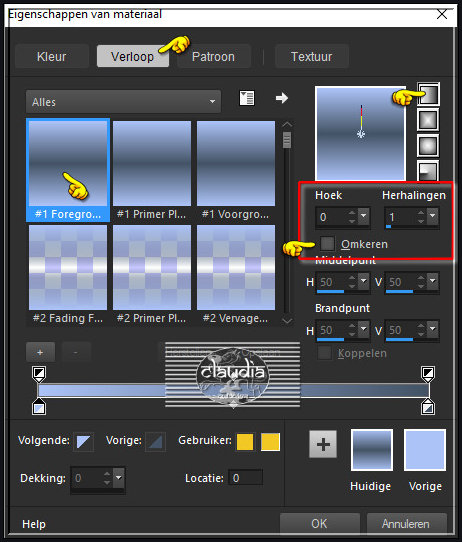
Ga terug naar de afbeelding en vul deze met het Verloop.
![]()
3.
Open je zelfgekozen misted landschapstube.
Bewerken - Kopiëren.
Zet de tube opzij voor later gebruik.
Ga terug naar je werkje.
Selecties - Alles selecteren.
Bewerken - Plakken in selectie.
Selecties - Niets selecteren.
![]()
4.
Effecten - Afbeeldingseffecten - Naadloze herhaling :
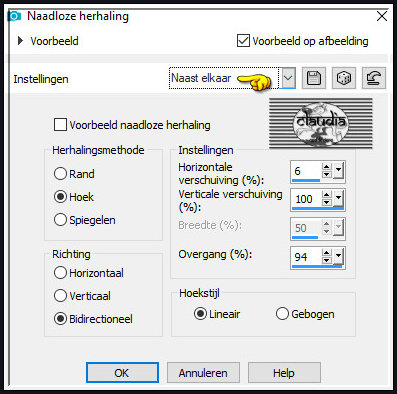
![]()
5.
Effecten - Insteekfilters - Toadies - What Are You? :
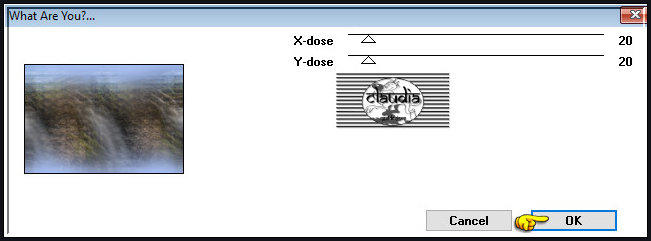
![]()
6.
Lagen - Dupliceren.
![]()
7.
Effecten - Insteekfilters - Toadies - Bitches Crystal :
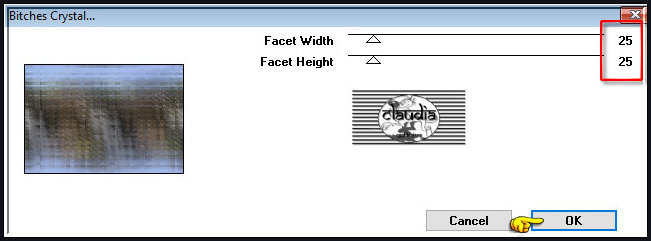
![]()
8.
Effecten - Insteekfilters - FM Tile Tools - Blend Emboss :
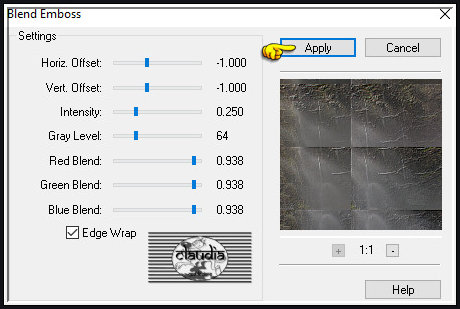
![]()
9.
Effecten - Insteekfilters - MuRa's Meister - Perspective Tiling : Crop BG Color = 2de kleur
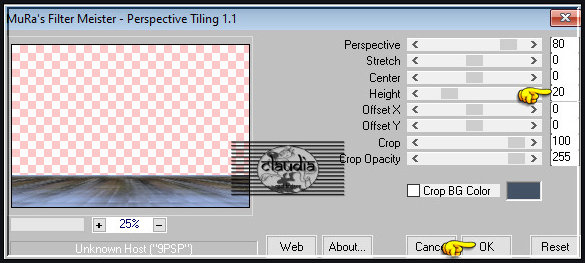
![]()
10.
Activeer de onderste laag in het Lagenpallet (= Raster 1).
Effecten - Insteekfilters - Toadies - Weaver :
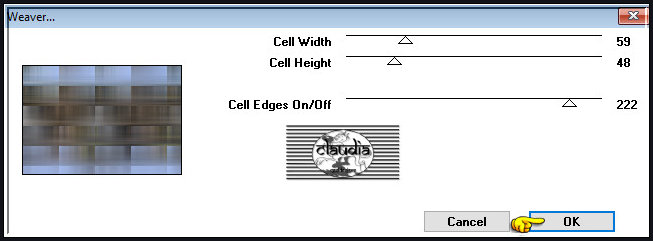
![]()
11.
Effecten - Insteekfilters - Toadies - Metallic Onion :
Schuif met het schuifje van Colour en neem de kleur die het dichts bij jou gekozen kleuren komt
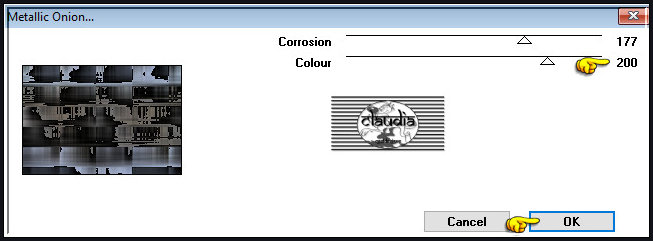
![]()
12.
Activeer de opzij gezette misted landschapstube.
Bewerken - Kopiëren.
Ga terug naar je werkje.
Bewerken - Plakken als nieuwe laag.
Wijzig het formaat van de tube als dit nodig is en verscherp het.
Plaats de tube naar links :
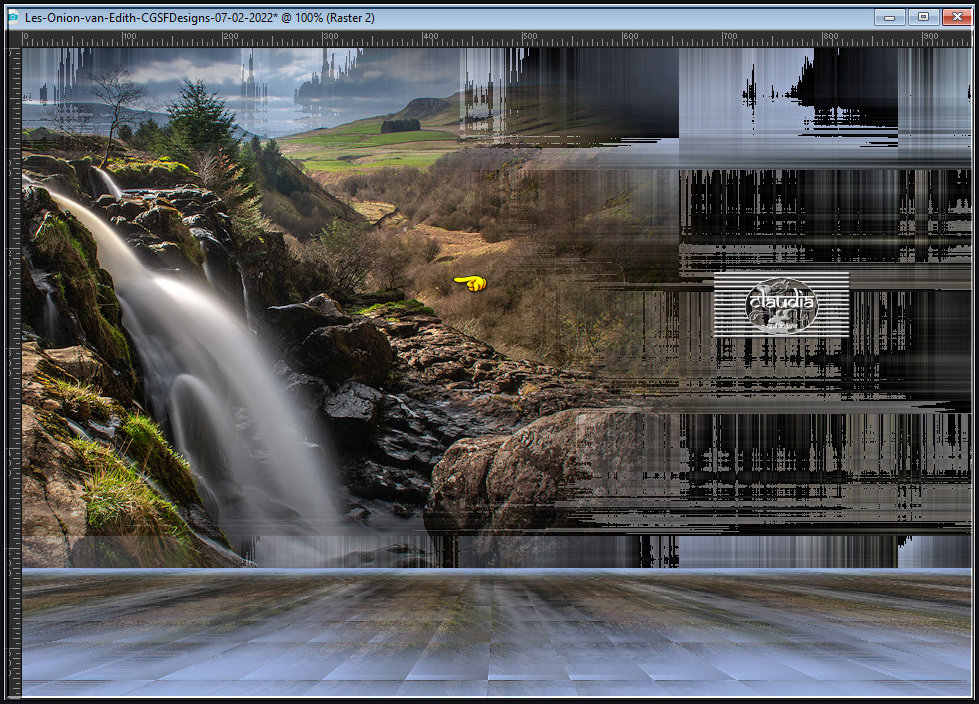
![]()
13.
Activeer terug de bovenste laag in het Lagenpallet (= Kopie van Raster 1).
Open uit de materialen het element "Enfeite_II_Onion_edithspigai".
Bewerken - Kopiëren.
Ga terug naar je werkje.
Bewerken - Plakken als nieuwe laag.
Het element mag je even zo laten staan.
Activeer de Toverstaf, Doezelen en Tolerantie op 0.
Ga terug naar je werkje en selecteer het bovenste vierkantje.
Open je zelfgekozen landschapsplaatje.
Bewerken - Kopiëren.
Ga terug naar je werkje.
Bewerken - Plakken in selectie.
Aanpassen - Scherpte - Verscherpen.
Selecties - Niets selecteren.
Selecteer met de Toverstaf het middelste vierkantje.
Bewerken - Plakken in selectie.
Aanpassen - Scherpte - Verscherpen.
Selecties - Niets selecteren.
Selecteer nu het onderste vierkantje met de Toverstaf.
Bewerken - Plakken in selectie.
Aanpassen - Scherpte - Verscherpen.
Selecties - Niets selecteren.
Dit heb je nu :
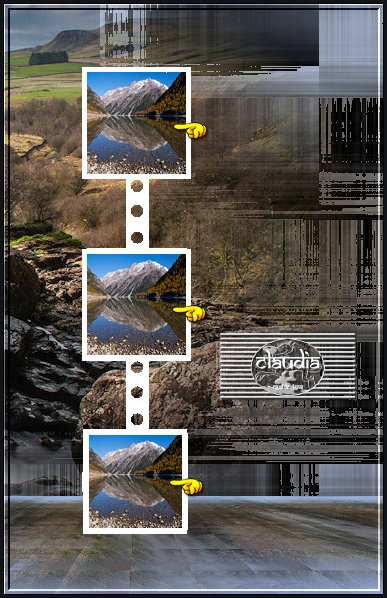
Plaats het element met de landschappen nu iets naar rechts toe, niet helemaal tegen de rand aan :
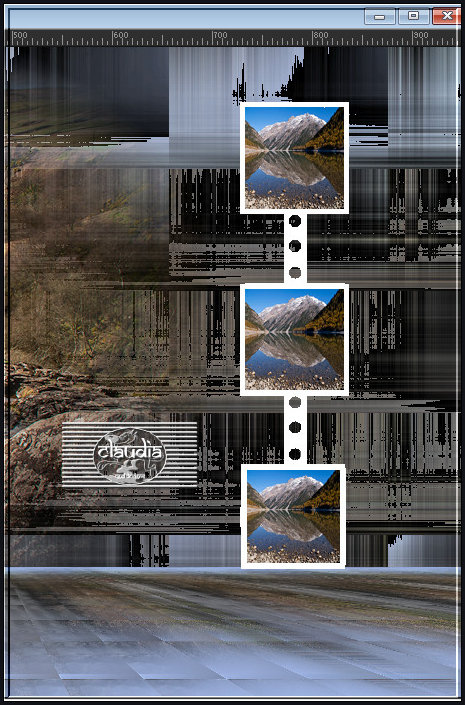
![]()
14.
Lagen - Samenvoegen - Zichtbare lagen samenvoegen.
![]()
15.
Aanpassen - Helderheid en contrast - Helderheid/Contrast :
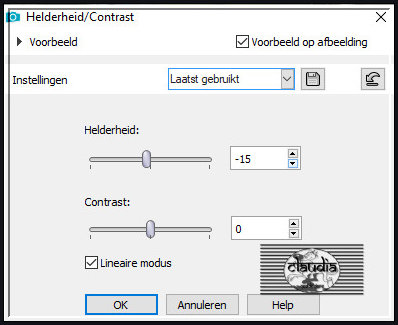
![]()
16.
Effecten - Insteekfilters - AAA Frames - Foto Frame :
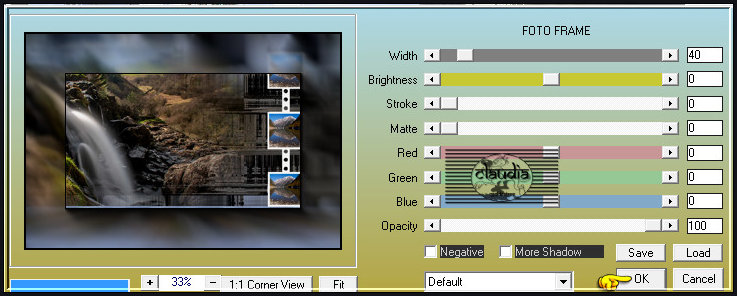
![]()
17.
Open je zelfgekozen personage tube.
Bewerken - Kopiëren.
Ga terug naar je werkje.
Bewerken - Plakken als nieuwe laag.
Wijzig het formaat als dit nodig is en verscherp het.
Plaats de tube iets naar rechts of naar eigen inzicht :
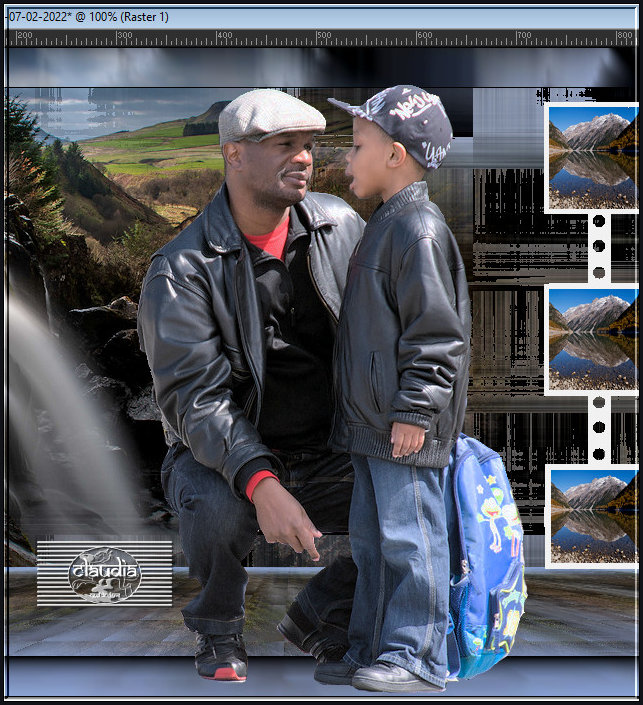
Geef de tube eventueel een Slagschaduw naar keuze.
![]()
18.
Maak zelf een tekst en plaats deze links bovenaan op je werkje :
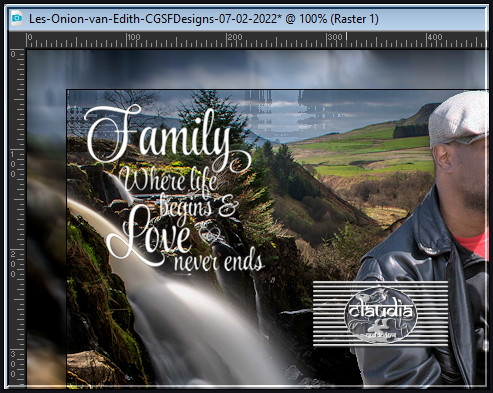
Geef eventueel nog een Slagschaduw naar keuze.
![]()
19.
Lagen - Nieuwe rasterlaag.
Plaats hierop jouw watermerk.
Lagen - Samenvoegen - Alle lagen samenvoegen.
Sla je werkje op als JPG-formaat en daarmee ben je aan het einde gekomen van deze mooie les van Edith Spigai.
© Claudia - Februari 2022.





